Ustawienie hasła do aplikacji na urządzeniach Samsung pomaga chronić Twoje dane osobowe. Ten artykuł podpowie Ci, jak ustawić hasło i chronić swoją prywatność!
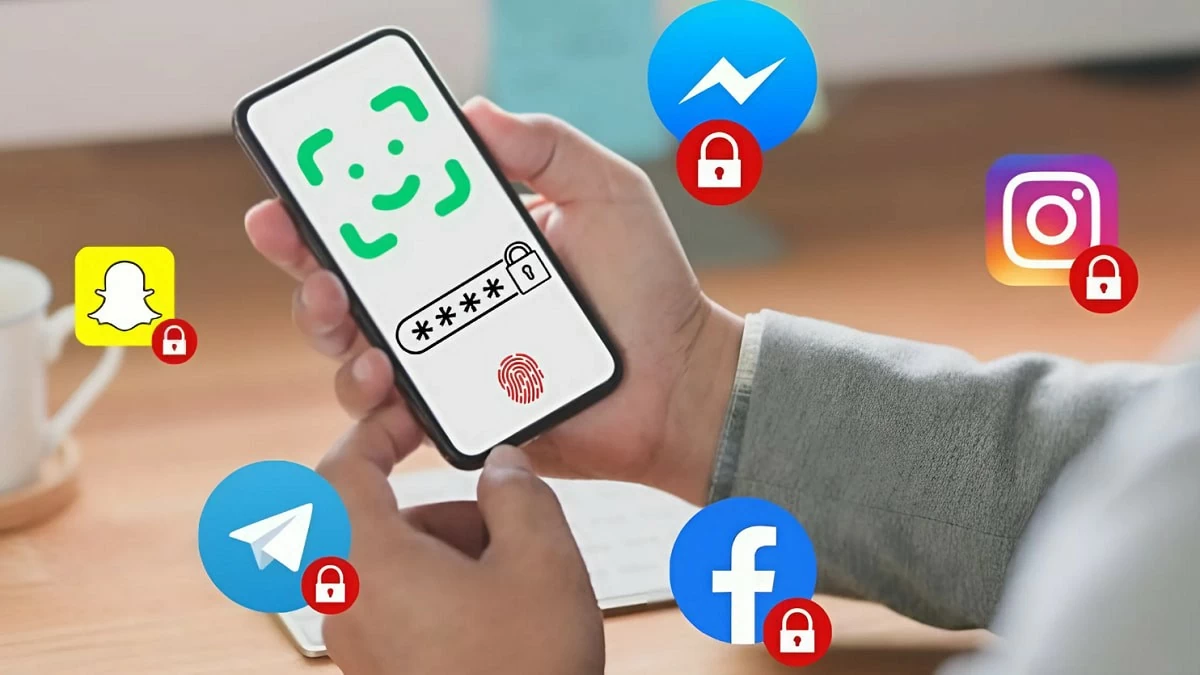 |
2 szybkie sposoby ustawiania haseł aplikacji na urządzeniach Samsung
Ustawienie hasła do aplikacji na telefonach Samsung to skuteczny sposób na ochronę ważnych danych osobowych. Jeśli chcesz zablokować aplikacje na swoim telefonie Samsung, zapoznaj się z dwiema poniższymi metodami.
Jak ustawić hasło korzystając z funkcji przypinania ekranu.
Jednym ze skutecznych sposobów na ustawienie hasła do aplikacji na telefonach Samsung, który chcemy przedstawić w tym artykule, jest użycie funkcji przypinania ekranu . Funkcja ta pozwala na wyświetlanie na ekranie telefonu tylko przypiętych aplikacji, dopóki ich nie odepniesz, co daje Ci spokój ducha, gdy pożyczasz telefon innym osobom, bez obawy o dostęp do ich danych osobowych. Poniżej znajdziesz instrukcje dotyczące ustawiania hasła do aplikacji Samsung za pomocą przypinania ekranu:
Krok 1: Otwórz aplikację Ustawienia w telefonie Samsung i wybierz opcję Bezpieczeństwo i prywatność .
Krok 2: W tej sekcji dotknij opcji Inne ustawienia zabezpieczeń i wybierz opcję Przypnij aplikacje .
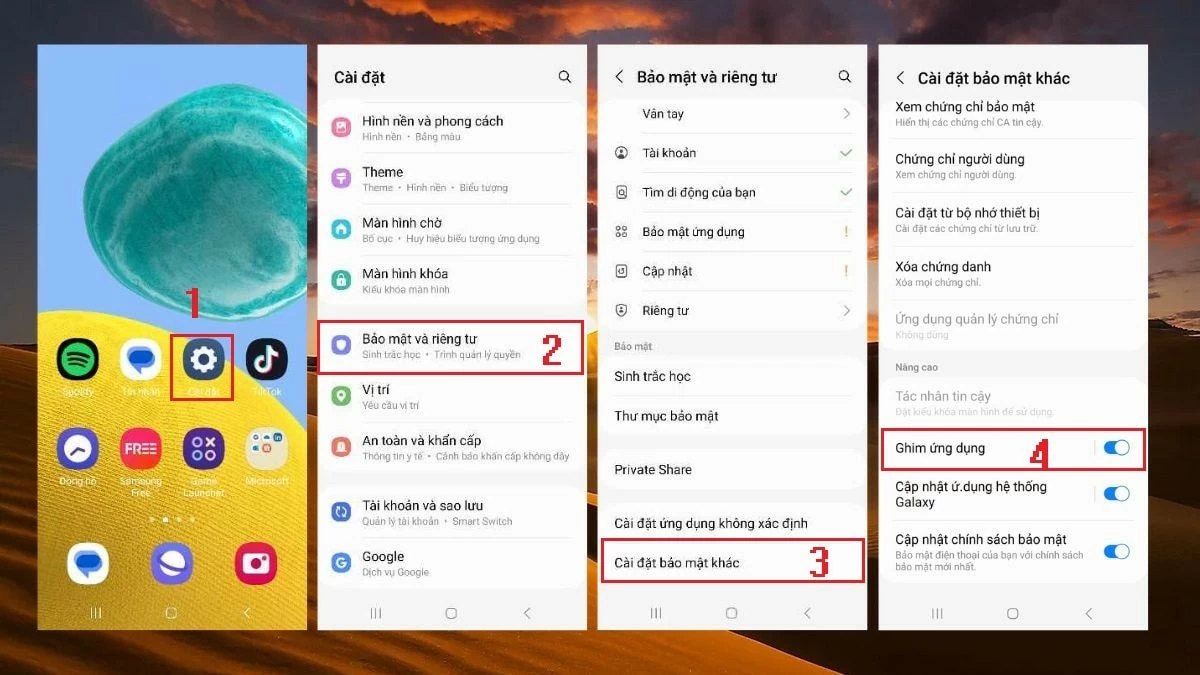 |
Krok 3: W tym miejscu włącz funkcję Przypinania aplikacji i wybierz opcję Użyj stylu ekranu blokady , aby odpinać aplikacje.
Krok 4: W sekcji „Typ blokady ekranu ” wybierz PIN i wprowadź wymagany kod. Jeśli chcesz, aby podczas odpinania był wymagany kod PIN, włącz funkcję „Wymagaj kodu PIN” .
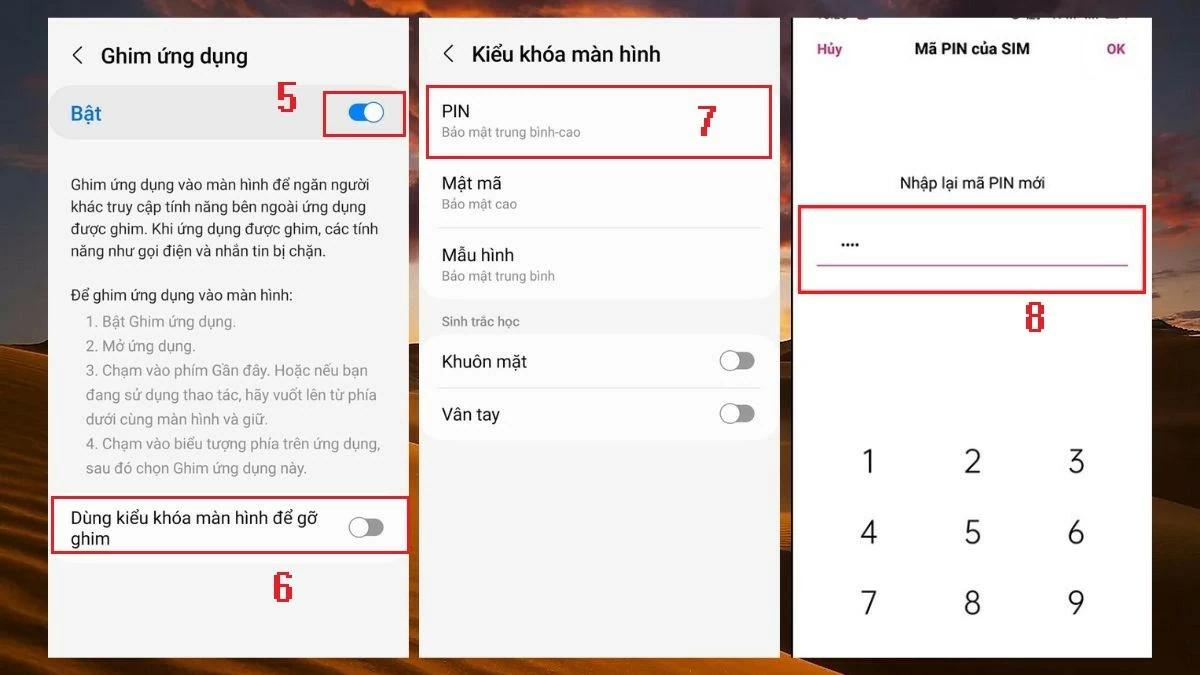 |
Krok 5: Następnie dotknij sekcji „Informacje” (ikona trzech pionowych linii u dołu ekranu) i wybierz ikonę aplikacji, którą chcesz przypiąć do ekranu.
Krok 6: Ekran zostanie przypięty, a użytkownicy będą mogli korzystać tylko z przypiętych aplikacji. Aby odpiąć ekran, wystarczy nacisnąć i przytrzymać jednocześnie przyciski „Ostatnie” i „Wstecz” , a ekran powróci do normalnego stanu.
Jak szybko ustawić hasło do aplikacji za pomocą AppLock.
Oprócz wbudowanej funkcji przypinania ekranu, możesz również ustawić hasło do aplikacji na urządzeniach Samsung za pomocą oprogramowania firm trzecich. Jedną z najpopularniejszych aplikacji do tego celu jest AppLock . Oto instrukcja:
Krok 1: Otwórz sklep Google Play na telefonie Samsung i zainstaluj aplikację AppLock .
Krok 2: Po otwarciu aplikacji należy narysować wzór odblokowania zgodnie z instrukcjami wyświetlanymi na ekranie. Następnie należy nacisnąć przycisk „Akceptuję” , aby przyznać AppLock niezbędne uprawnienia.
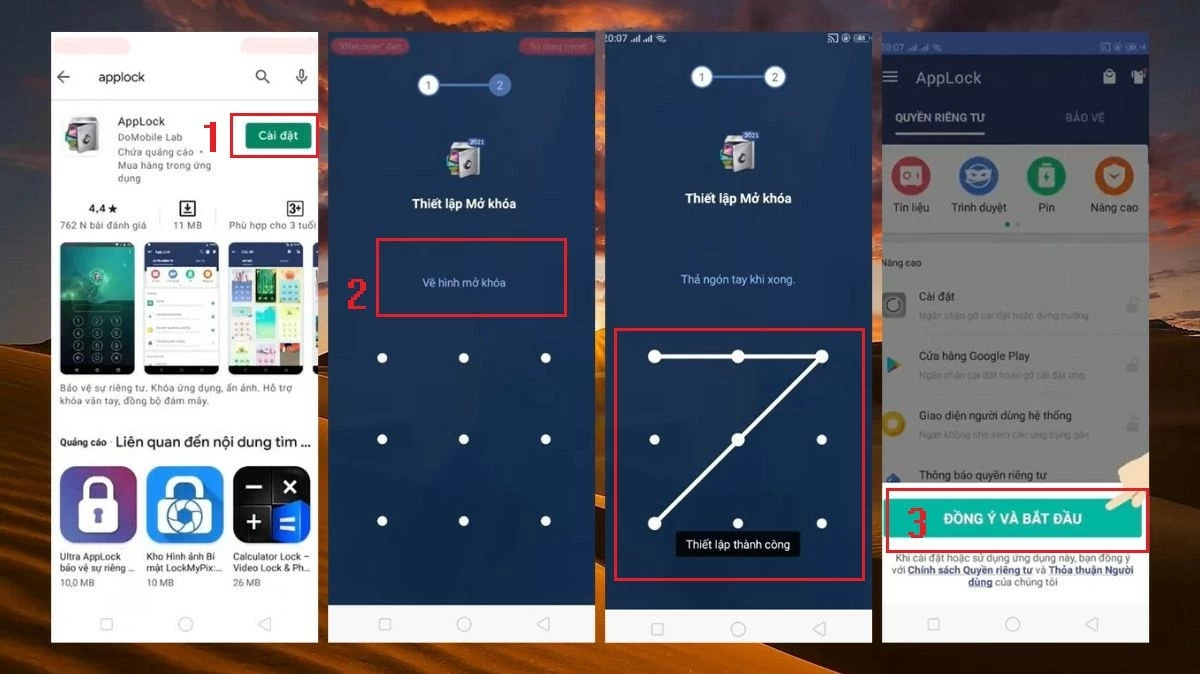 |
Krok 3: W interfejsie Prywatność wybierz aplikacje, które chcesz zabezpieczyć hasłem, dotykając ikony kłódki obok nich.
Krok 4: Następnie dotknij opcji Pokaż , aby AppLock mógł uzyskać dostęp do wybranych aplikacji i je zablokować.
Krok 5: Po zakończeniu zobaczysz, że aplikacje oznaczone ikoną kłódki są zamknięte. Oznacza to, że aby uzyskać do nich dostęp, musisz wprowadzić ustawione wcześniej hasło.
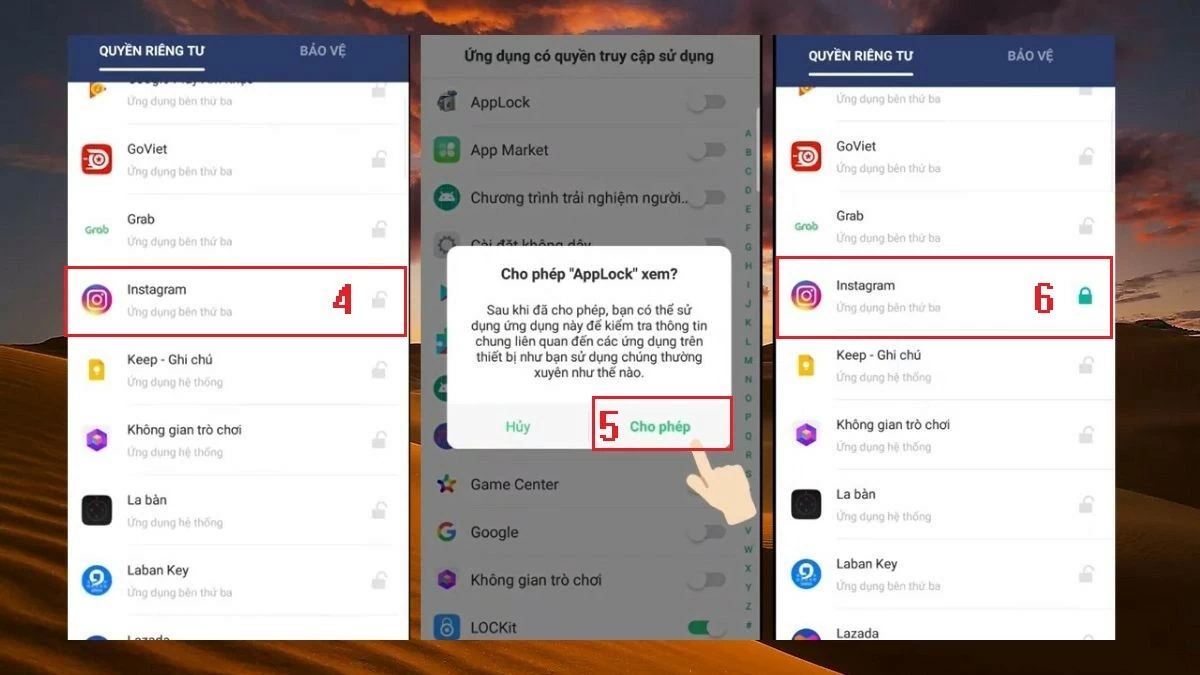 |
Powyżej znajduje się szczegółowy przewodnik, jak wygodnie ustawić hasło do aplikacji na urządzeniach Samsung. Mamy nadzieję, że te wskazówki pomogą Ci najlepiej chronić prywatność Twojego urządzenia.
Źródło: https://baoquocte.vn/huong-dan-cach-dat-mat-khau-ung-dung-บน-samsung-don-gian-290063.html



![[Zdjęcie] Premier Pham Minh Chinh uczestniczy w konferencji w sprawie realizacji zadań sektora przemysłu i handlu na rok 2026](/_next/image?url=https%3A%2F%2Fvphoto.vietnam.vn%2Fthumb%2F1200x675%2Fvietnam%2Fresource%2FIMAGE%2F2025%2F12%2F19%2F1766159500458_ndo_br_shared31-jpg.webp&w=3840&q=75)











































































































Komentarz (0)